Como recuperar arquivos apagados do Android e do cartão microSD
- Recupere arquivos do Android via computador (sem Root)
- Recupere arquivos do Android via aplicativo (com Root)
- Recupere arquivos de um cartão microSD danificado
Agora que você provavelmente já procurou nos lugares óbvios, como a lixeira da sua galeria de fotos. Você pode seguir tranquilamente.
Via computador
Não é preciso rootear o seu dispositivo para recuperar arquivos de áudio, vídeo e fotos do seu smartphone. Será preciso usar um computador e um programa como o Recuva (você pode usar a versão paga ou a gratuíta) para recuperar dados ou um programa como o Coolmuster ou Wondershare Dr. Fone, que requerem acesso root mas estão disponíveis para Mac e PC.Se os arquivos que você está procurando estavam em um cartão de memória, você pode usar um adaptador de micro-SD para conectar seu cartão de memória ao computador.
Contudo, há um pequeno problema: As versões seguintes ao Android Ice-Cream abandonaram o protocolo de armazenamento, que fazia com que a memória interna se parecesse com a de um pen drive, assim muitos dos métodos de recuperação não funcionam mais. Mas não se preocupe, nós temos uma solução para isso também.
- Conecte seu dispositivo Android ao computador;
- Abra o Recuva;
- Selecione o seu aparelho na lista do alto à esquerda e clique em Scan;
- Quando o scan tiver terminado, selecione o arquivo e clique em Recover.
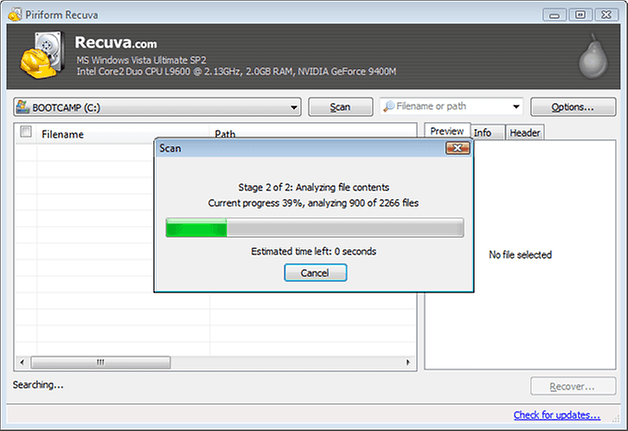
Se os arquivos estavam na memória interna do dispositivo não se preocupe. Se você ainda não habilitou as opções de desenvolvedor no seu Android vá em: Configurações > Sobre o telefone > Número da versão e clique no número sete vezes.
Depois deste processo vá em Configurações > Programador ou Opções do desenvolvedor e ative a Depuração USB. Agora é possível usar os programas mencionados acima.
Nota: Normalmente, para que os programas acima funcionem, sua memória deve estar formatada em FAT32, NTFS ou similares. Se o seu cartão de memória não for reconhecido, você pode simplesmente copiar o conteúdo no seu computador, reformatar o cartão de memória para FAT32, copiar os arquivos de volta e continuar o processo normalmente.
Via aplicativo
Alguns aplicativos permitem realizar essa recuperação diretamente a partir do seu dispositivo Android, mas com o pré-requisito de ter o smartphone ou tablet rooteado. Podemos sugerir o DiskDigger, que recupera arquivos apagados da memória interna ou do cartão microSD.DiskDigger recuperação fotos
O app funciona como um programa de computador: você o abre, ativa um scan do aparelho e seleciona os arquivos que deseja recuperar. Dessa vez, você pode visualizar mais facilmente as fotos ou vídeos apagados, e o aplicativo permite que você os envie para o seu email.
Outra opção, se você tem acesso ROOT, é o aplicativo Undeleter.
Undeleter for Roor Users
Assim como o DiskDigger, se trata de um aplicativo bem simples.
- Escolha de qual tipo de memória você quer recuperar o arquivo (interna ou externa);
- Selecione o dispositivo (o processo pode demorar até 10 minutos dependendo do tamanho da memória e quantidade de arquivos armazenados);
- No final do processo você verá uma série de arquivos que podem ser recuperados em várias abas: Arquivos, Música, Vídeos, Fotos, etc. Os dados recuperados voltaram para o seu lugar de origem.
Recupere arquivos de um cartão microSD danificado
Quem diria, que algo tão pequenininho poderia guardar informações e arquivos tão valiosos? Pois é. Contudo, infelizmente, estas preciosas memórias ainda são muito frágeis e podem danificar-se facilmente. Mas, bem, (quase) tudo tem solução. Vamos lá.Nota: Se seu cartão está danificado não tente formatá-lo, pois isso apagará qualquer arquivo que esteja em sua memória. E se você não tem certeza se seu cartão está danificado, teste-o em diferentes dispositivos. Muitas vezes o problema está no leitor e não no cartão em si.
Assim como para recuperar arquivos do seu dispositivo Android, recuperar arquivos do cartão microSD exige um programa instalado no seu computador para este fim. Nós recomendamos o DiskDigger ou o ZAR (Zero Assumption Recovery) que é o que nós usamos para este tutorial.
Não podemos garantir que você consiga recuperar 100% das informações. Além disso, os arquivos normalmente perdem seu nome original, mas isso não deve ser um problema grave.
- Primeiramente instale o programa escolhido no seu computador (neste caso o ZAR);
- Insira o cartão MicroSD no computador;
- Abra o ZAR. Neste ponto o programa pode pedir a desativação do antivírus ou programa de segurança. Caso você o faça, desligue também sua conexão à internet para evitar possíveis vírus;
- Ao surgir uma tela com a opção "Image Recovery (Free)", clique sobre ela;
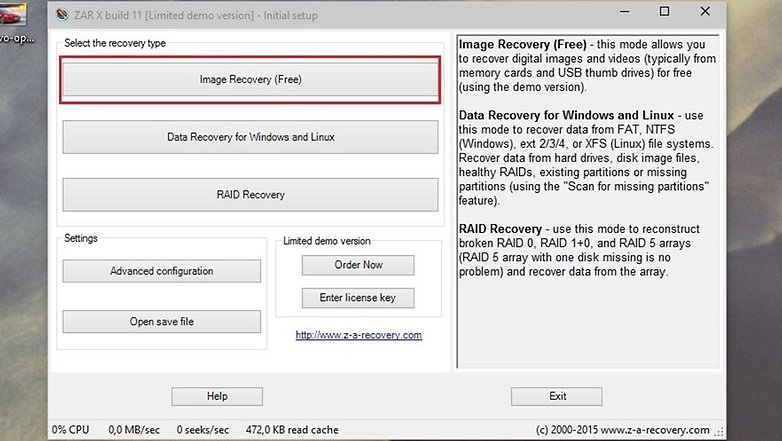
- Neste momento o ZAR começará a buscar uma lista com arquivos recuperados. É possível selecionar todas as imagens através do botão "Root". Uma vez selecionados, clique em "Next";
- Escolha uma pasta segura para recuperar seu arquivos;
- E voilá! Você pode encontrar os arquivos recuperados na nova pasta destino escolhida na tela anterior.
E aí, conseguiu recuperar todos os seus arquivos? Conhece outro método para recuperar arquivos no Android?


